ロック画面 / ホーム画面それぞれの壁紙の暗さを調整することが出来る『dim it』のご紹介。
例えば壁紙の暗さを調整したい場合、元となる画像自体を編集して…という作業が必要となり、地味に面倒といいますか…もっと楽にどうにかしたい…。
そこで『dim it』を使用すると、壁紙の暗さをロック画面 / ホーム画面それぞれで調整しておくことが可能に。
暗さを設定しておけば壁紙を変更しても自動で適用されるため便利だったり。ただし注意点もありますので、この辺りについても後述いたします。
詳細情報
dim it
| Price(価格): | 無料 |
|---|---|
| Section(カテゴリ): | Tweaks |
| Author(制作者): | Elio Feghali |
| Repo(配布元): | Elio Feghali’s repo (https://eliofegh.github.io/) |
インストール
CydiaやSileoへ下記のリポジトリを登録し、通常通り『dim it』をインストールしましょう。
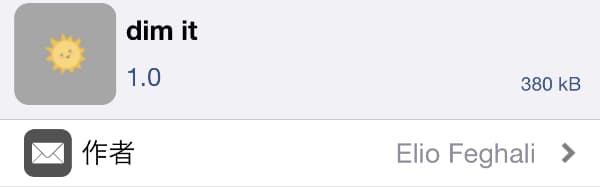
アプリ紹介
『dim it』を使用すると、ロック画面 / ホーム画面それぞれの「壁紙の暗さ」を調整することが出来ます。
少し分かりにくいかもしれませんが、下記画像のように「ロック画面」と「ホーム画面」それぞれの「壁紙の暗さ」を調整し、自動で適用させることが出来るようになっています。
ロック画面は暗めに、ホーム画面は通常の明るさに…といった様な調整が行えるので、地味ではあるものの面白い機能だったりします。
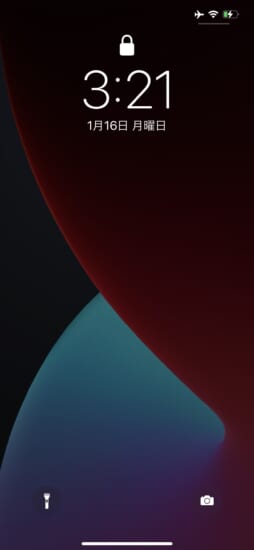
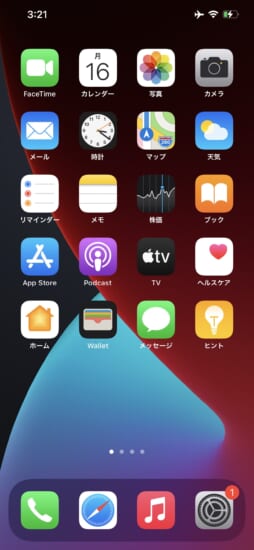
画面の明るさを変更しているわけではない
ただし、これはあくまで「壁紙の暗さ」を調整しているものであり、画面の明るさはそのままです。そのため、壁紙以外の文字などは通常の明るさで表示されます。
このおかげで文字は見やすく、でも壁紙による明るさは抑えるという使い方が可能。
イメージとしては「壁紙の上に、半透明の黒い画像がある」という感じで、この黒い画像の透明具合を調整し、壁紙の暗さを変更している…という感じです。
設定方法
設定アプリ内に追加される『dim it』項目より行います。
『enable』: 機能を有効にする
『DIM LOCKSCREEN VALUE』: ロック画面の壁紙の暗さを調整(数値が高いほど暗い)
『DIM HOMESCREEN VALUE』: ホーム画面の壁紙の暗さを調整(数値が高いほど暗い)
『Respring (recommended)』: リスプリングを行わずとも反映されますが、リスプリングを行うと即反映されるため推奨されます

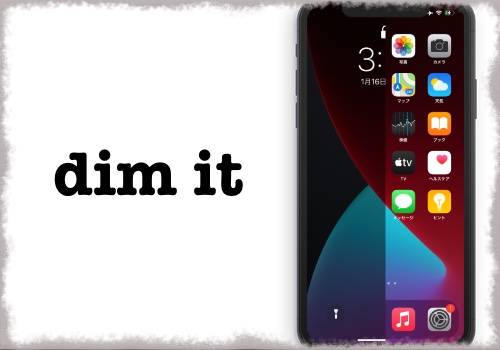



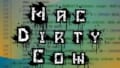
コメント